Imam problem s premještanjem ili kopiranjem velikih mapa s vanjskog tvrdog diska na drugi vanjski tvrdi disk. To je stvarno frustrirajuće jer moram prenijeti mnogo podataka između dva pogona. Pokušao sam nekoliko različitih stvari, ali dosad ništa nije upalilo. Pokušao sam kopirati podatke u malim dijelovima, ali to traje vječno. Također sam pokušao upotrijebiti drugi USB kabel, ali ni to nije uspjelo. Ima li tko kakav prijedlog? Stvarno se borim s ovim problemom i dobro bi mi došla pomoć.
Ako ste ne možete premjestiti ili kopirati velike mape s jednog vanjskog tvrdog diska na drugi vanjski tvrdi disk onda će vam ovaj post pomoći riješiti problem. Premještanje velike datoteke ili velike mape nije neuobičajeno. Većina korisnika to radi cijelo vrijeme, uključujući premještanje svoje kolekcije fotografija, filmova i izradu sigurnosne kopije. Međutim, kopiranje ponekad ne uspije i to je veliki problem jer to morate raditi iznova i iznova jer ne postoji mogućnost nastavka.

Zašto velika kopija ne radi?
Svaki put kada se pokrene proces kopiranja ili premještanja, on rezervira dio pohrane i RAM-a. Koristi se za privremeno kopiranje datoteka s izvora na odredište. Kopija možda neće uspjeti ako nemate dovoljno prostora ili memorije na odredištu za velike datoteke zbog nedostatka privremene pohrane.
google map pozadina
Stvari postaju kompliciranije kod kopiranja datoteka između dva vanjska tvrda diska ili SSD-a. Također se može dogoditi da iako se kopija može činiti kao dovršena, datoteke mogu biti oštećene ili će proces stvoriti mape bez datoteka unutar njih.
Nije moguće premjestiti ili kopirati velike mape s vanjskog tvrdog diska na vanjski tvrdi disk.
Evo nekoliko rješenja koja bi trebala funkcionirati i pomoći vam pri premještanju ili kopiranju velikih mapa s jednog vanjskog diska na drugi.
- Prvo kopirajte na svoj tvrdi disk ili u privremenu pohranu
- Isprobajte softver za kopiranje
- Oslobodite prostor na tvrdom disku
- Stvori klon
Pogledajte ova rješenja i isprobajte ih. Morat ćete otkriti što će vam odgovarati. Međutim, trebali biste znati da nema provjere pogrešaka prilikom kopiranja s jednog tvrdog diska na drugi. Dakle, greške se mogu i hoće se razviti.
nedostaju Windows 10 audio poboljšanja
Datoteka je prevelika za kopiranje na vanjski tvrdi disk
1] Prva kopija na računalo ili privremenu pohranu
Jedan od načina rješavanja problema je kopiranje na drugi tvrdi disk koji ima dovoljno prostora. Ako vam nedostaje prostora na vašem primarnom računalu i nemate dovoljno prostora za privremenu pohranu na ciljnoj pohrani, morate stvoriti prostor na svom računalu. Ovo je problem kokošjeg jajeta; jedini način da riješite ovaj problem je da imate dovoljno prostora na računalu ili promijenite pohranu.
2] Isprobajte softver za kopiranje
Poznato je da je Windows proces kopiranja neučinkovit kada je u pitanju prijenos velikih datoteka. Umjesto toga, možete koristiti softver treće strane kao što je Robocopy, koji prenosi datoteke u malim dijelovima. Može raditi s raspoloživim prostorom, pružajući učinkovit i manje sklon pogreškama proces kopiranja. Provjerite l za popis softvera za kopiranje treće strane.
Aplikacije kao što su TeraCopy, Robocopy i druge neki su od najboljih programa za kopiranje velikih datoteka s jednog uređaja za pohranu na drugi.
3] Napravite prostor na tvrdom disku
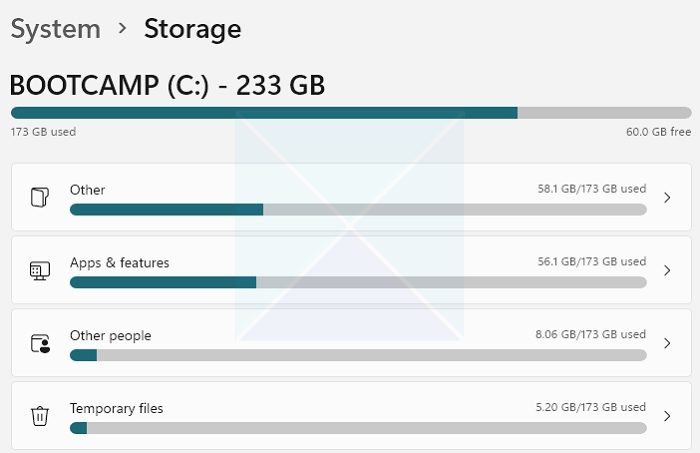
U sljedećoj metodi trebate stvoriti prostor na ciljnom upravljačkom programu. Provjerite popis datoteka na disku i nazovite ako želite ukloniti ono što nije potrebno. Ponekad stalno dodajemo podatke i oni ostaju tu da se više nikada ne provjere. Ako je to slučaj, onda možete ukloniti sve što nije potrebno.
Iako je korištenje drugog pogona najbolja opcija, možda ga nećete dobiti odmah, a preuzimanje podataka na pogon je bitno. U ovom slučaju, brisanje starih podataka u pohrani jedina je opcija.
4] Stvorite klon
Najbolji način je stvoriti klon onoga što želite kopirati. Međutim, ova je metoda primjenjiva samo ako se pojavi problem, čak i ako ima dovoljno prostora na tvrdom disku i računalu. Ovo je učinkovita metoda kada premještate podatke s jednog diska na drugi i umjesto da sve kopirate jedan po jedan, možete ih klonirati.
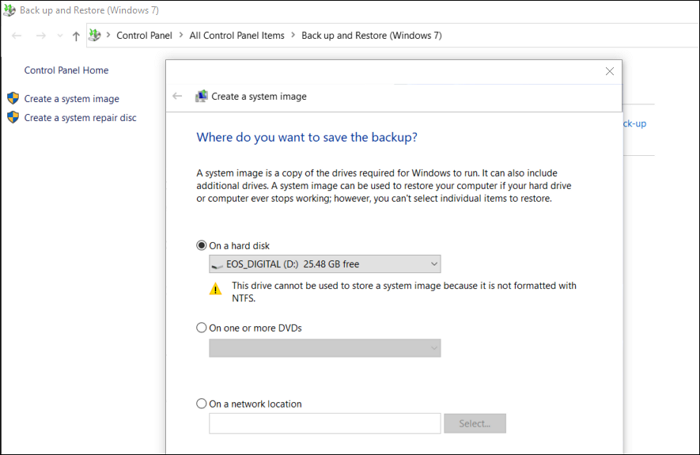
Većina OEM-a nudi softver za svoje pogone koji mogu lako klonirati jedan pogon u drugi. Možete koristiti softver za kloniranje diska treće strane ako ga nemate.
oculus rift xbox one streaming
Zaključak
Windows može biti nezgodan bez obzira koliko energije imate na računalu; kada se radi o velikim veličinama ili velikom broju datoteka. Morate biti sigurni da imate dovoljno prostora, a možda ćete morati koristiti i druge aplikacije da to učinite.
Nadam se da je post bilo lako pratiti i da ste uspjeli riješiti problem da niste mogli premjestiti ili kopirati velike mape s vanjskog tvrdog diska na vanjski tvrdi disk.
Postoji li ograničenje veličine datoteke za kopiranje i lijepljenje?
Ne postoji dokumentirano ograničenje količine podataka koje možete kopirati i zalijepiti negdje drugdje. Stoga, čak i ako koristite Explorer za kopiranje mnogih datoteka, ne bi trebalo biti problema. Međutim, ako ne uspije, problem bi mogao biti povezan s hardverom, količinom RAM-a i brzinom obrade diskova.
Kako popraviti ono što nije kopirano?
Provjerite imate li dozvolu, prostor za pohranu i bilo koji program koji bi mogao ometati proces kopiranja. Ako ste administrator računala, možete se ručno dodati u mapu ili datoteku kao jednog od vlasnika. Ako je to prostor za pohranu, morat ćete stvoriti više i zatvoriti ometajući program kako bi kopija uspjela.
Zašto ne mogu kopirati velike datoteke preko 4 GB na USB pogon?
Ako je vaš USB disk formatiran kao FAT32 onda je to razlog. Datoteke veće od 4 GB ne mogu se pohraniti na jedinicu FAT32. Bilo bi bolje formatirati pogon u exFAT ili NTFS kako biste riješili ovaj problem. Dok ga prvi čini kompatibilnim sa sustavom Windows i macOS, drugi radi samo sa sustavom Windows.
najbolji desktop 2018
Zašto C i V kontrola ne rade?
Ne postoji jasno rješenje za to, osim da morate ponovno pokrenuti računalo. Ovu značajku ne mogu ograničiti Windows, grupna pravila ili promjene registra. Ovo je greška koja se može popraviti samo ponovnim pokretanjem računala. Svakako spremite sve datoteke prije ponovnog pokretanja računala.
Kako popraviti pogrešku pri pokušaju kopiranja datoteke iz memorije?
Možete započeti zatvaranjem aplikacija koje rade u prvom planu i zatim ponovnim pokretanjem računala. To se obično događa kada su fizički RAM i swap memorija puni, što rezultira pogreškama nedostatka memorije.











![Opća pogreška u GDI+ [riješena]](https://prankmike.com/img/errors/84/a-generic-error-occurred-in-gdi-fixed-1.jpg)
![ID događaja 86, CertificateServicesClient-CertEnroll [popravljeno]](https://prankmike.com/img/event-logs/07/event-id-86-certificateservicesclient-certenroll-fixed-1.png)

